Créer un espace de stockage (RAID logiciel : RAID 0, RAID 1, RAID 5 ou RAID 11) sous Windows 8 à 11
- Windows
- Windows 8 / 8.1, Windows 10, Windows 11
- 13 mars 2025 à 15:36
-

- 5/8
6.3. Données perdues en cas de panne de 3 disques physiques ou + avec un stockage miroir triple (RAID 11)
Si au moins 3 disques physiques de votre espace de stockage miroir triple (RAID 11) tombent en panne, alors le statut deviendra "Erreur" et le message affiché deviendra "Erreur - Inaccessible. Vérifiez la section Disques physiques".
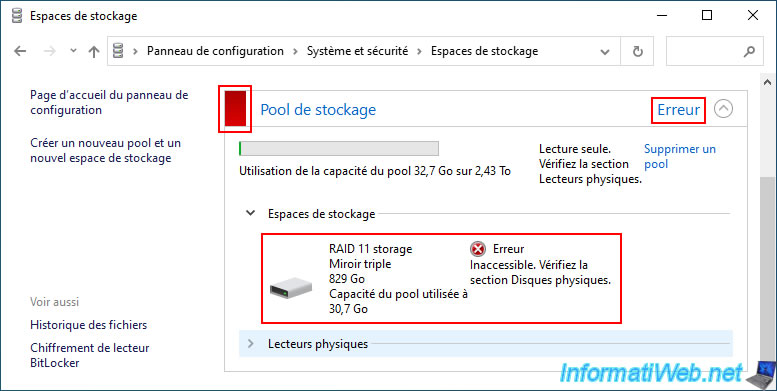
Comme vous pouvez le voir, dans notre cas, 3 disques physiques ont un statut "Avertissement" dans la section "Lecteurs physiques" de notre pool de stockage.
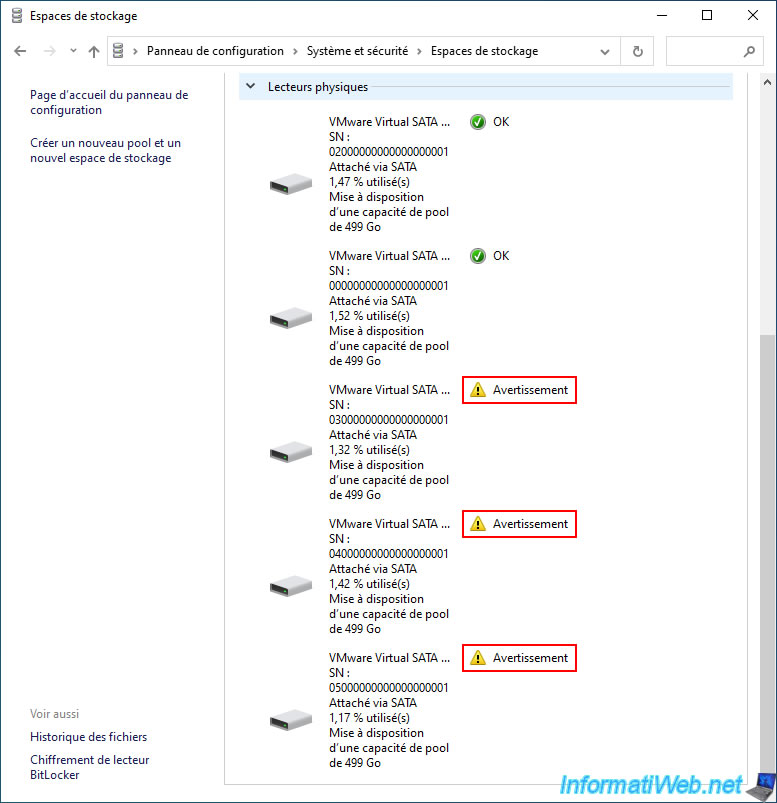
Si vous allez dans l'explorateur de fichiers, remarquerez que votre stockage "RAID 11 storage" de type "miroir triple" aura disparu.
En effet, il manque trop de disque physique pour cet espace de stockage pour que Windows puisse vous laisser accéder aux fichiers qui s'y trouvent.
Si vous y aviez accès, les fichiers seraient forcément corrompus.
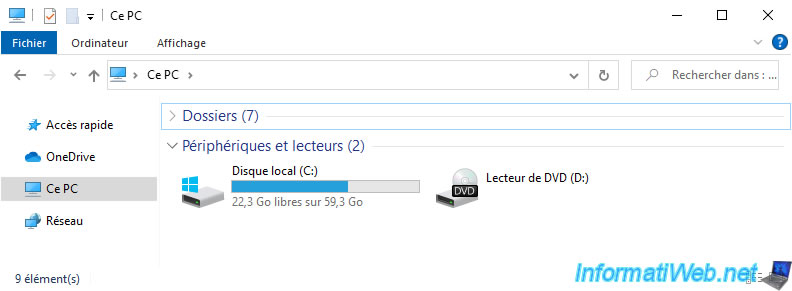
Si au moins 1 des 3 disques physiques qui étaient en panne peut refonctionner, alors votre stockage repassera en statut "Avertissement" au lieu d'erreur.
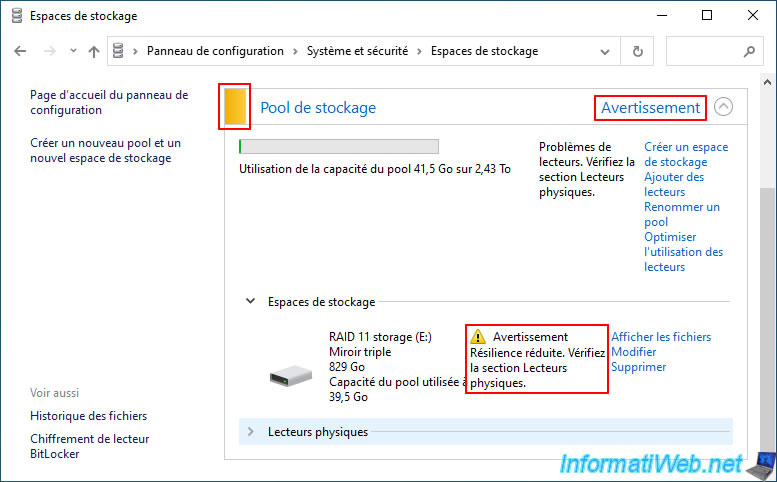
Comme vous pouvez le voir, nous avons récupéré un des disques qui étaient en panne.
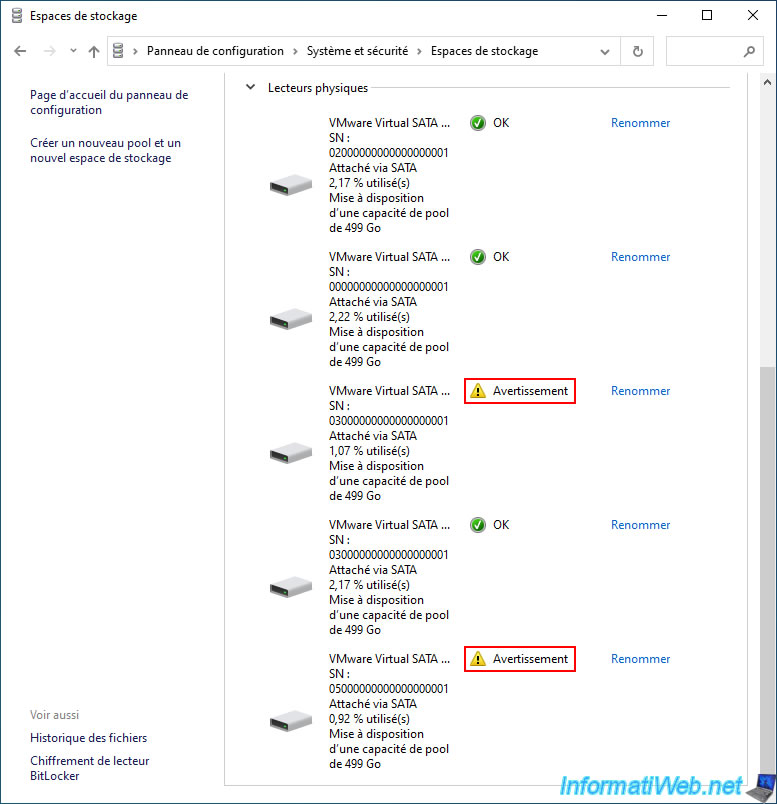
Du coup, l'espace de stockage réapparait dans l'explorateur de fichiers.
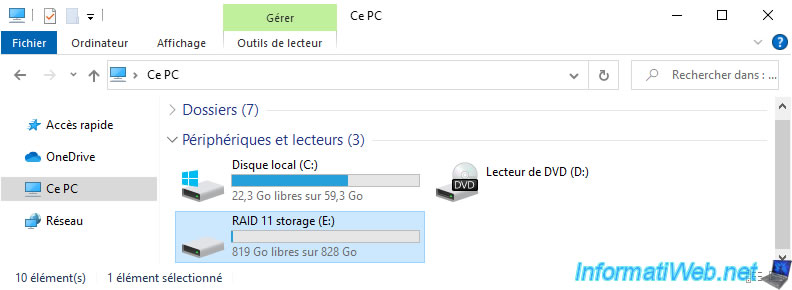
Les fichiers réapparaissent sans problème.
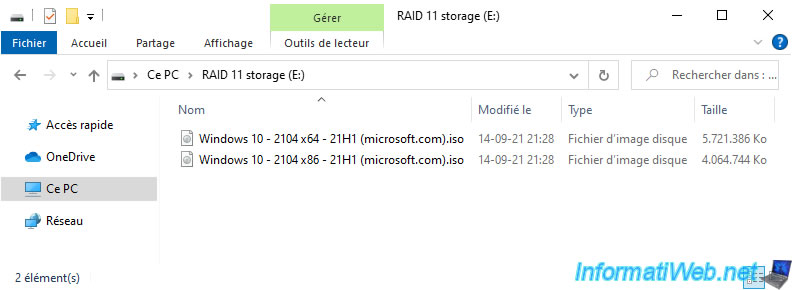
Et évidemment, vous pouvez les réutiliser ou les copier ailleurs si vous le souhaitez.
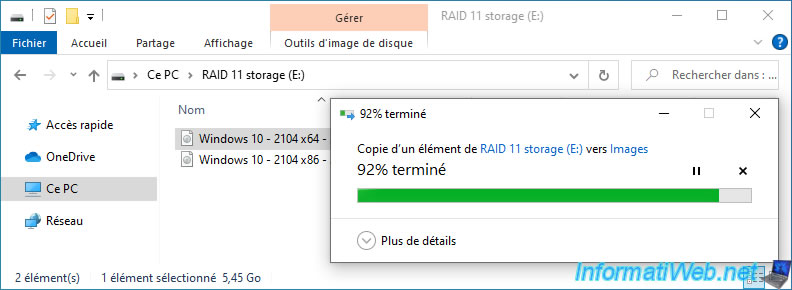
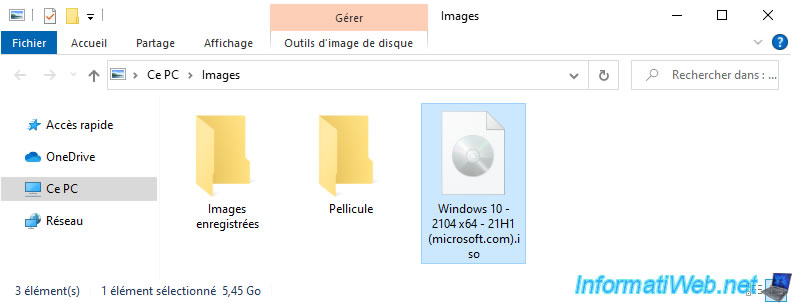
6.4. Supprimer un espace de stockage miroir triple (RAID 11) et son pool de stockage
Pour supprimer votre espace de stockage miroir triple (RAID 11) et le pool de stockage associé, commencez par cliquer sur le lien "Supprimer" situé à droite de l'espace de stockage à supprimer.
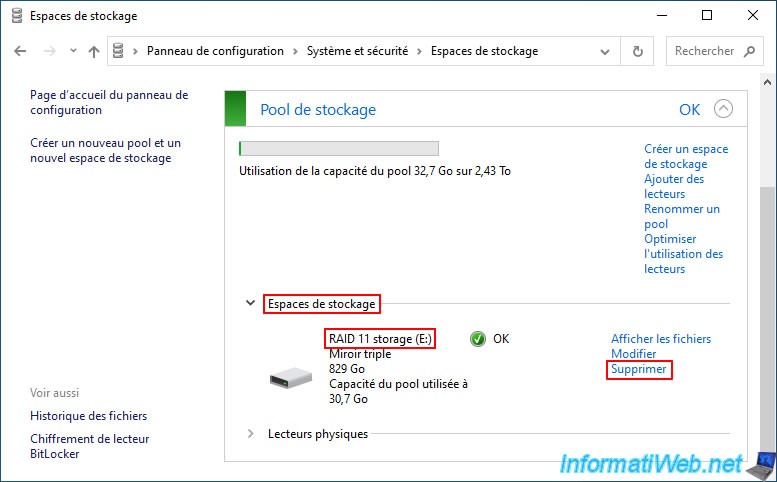
Confirmez la suppression de cet espace de stockage en cliquant sur "Supprimer un espace de stockage".
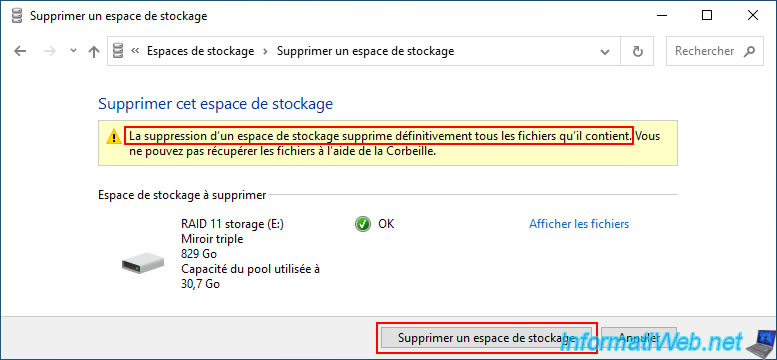
Patientez un peu pendant la suppression de cet espace de stockage.
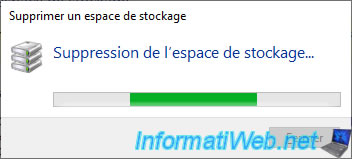
Maintenant, supprimez son pool de stockage associé en cliquant sur le lien "Supprimer un pool".
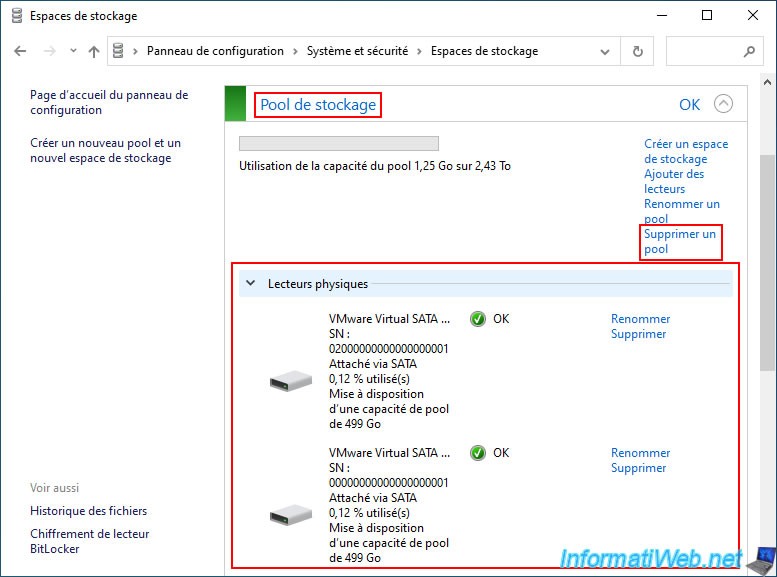
Cliquez sur le bouton "Supprimer un pool".
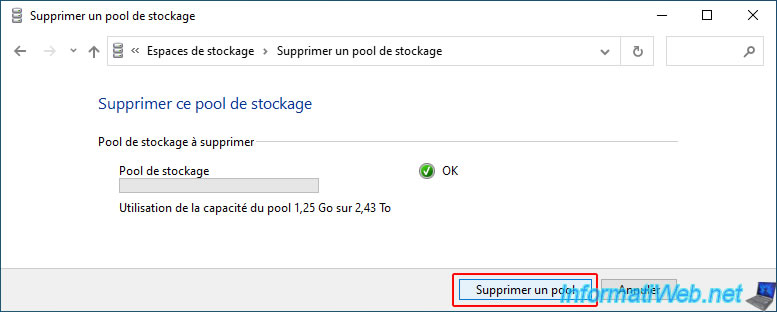
Comme prévu, les disques physiques qui faisaient partie de ce pool de stockage réapparaissent dans la gestion des disques de Windows.
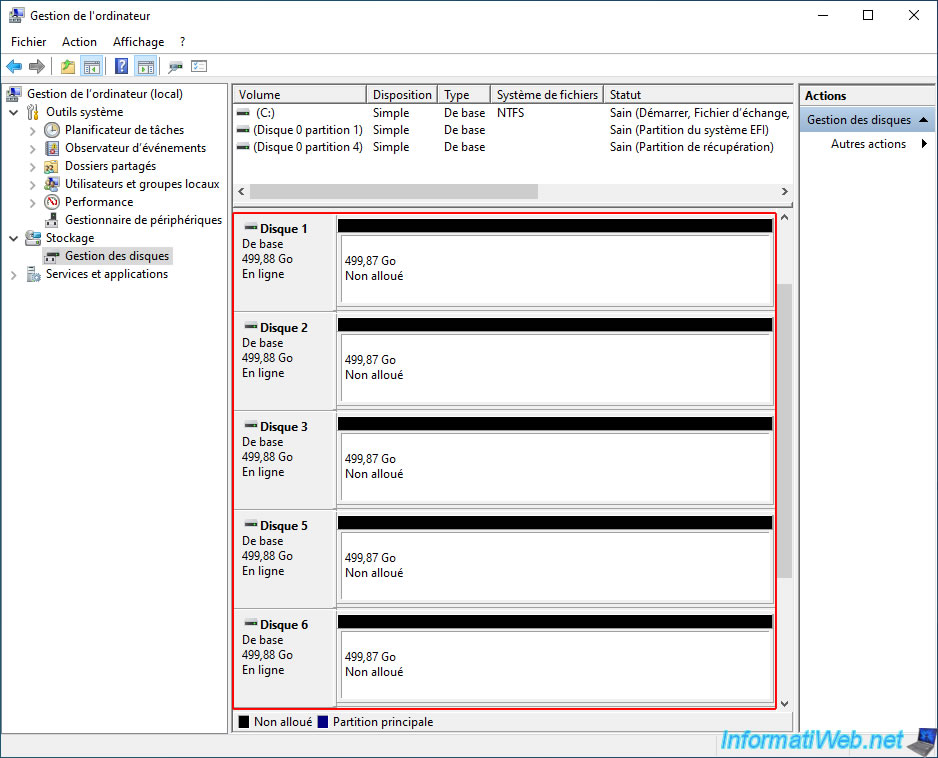
Partager ce tutoriel
A voir également
-

Windows 28/1/2017
Accélérez la réactivité de Windows (ReadyBoost)
-

MultiBoot 17/6/2024
Multiboot VHD/VHDX avec Windows 8.1 et Windows 10
-

Windows 23/1/2025
Windows 10 - Masquer l'email du compte Microsoft sur l'écran de connexion
-

Windows 8/5/2025
Windows 10 - Supprimer le dossier Windows.old
Pas de commentaire